windoes下一台电脑是无线/USB上网,如何将另一台电脑通过一拖一上网
https://wenku.baidu.com/view/0c95830bbb68a98271fefa6e.html
一台电脑是无线上网,如何将另一台电脑通过一拖一上网有时候,在没有路由器的情况下,只能有一台电脑可以上网,其他电脑无法上网,或者两台电脑同时使用路由器上网但是文件传输只有 20 或者 30kbps? 问题出来了:两台电脑如何一起上网?如何使文件传输速度达到将近 10mbps?耐心看看下面的东东,只要你简单地连接一下设置一下,就可以让第二台电脑(尤其是没有内置无线网卡的电脑)跟着第一台电脑一起上网或者使得两台电脑间文件传输达到将近 10mbps。
步骤一:
连接两台电脑:
用一根普通的网线,两端分别接入两台电脑的网线(Lan)插口。
步骤二:
主机的设置
以本人使用的笔记本电脑为例,将它用作主机(权当 server 使用),用它直接上网,宽带连接也行,无线上网也行,只要能上网就好办,最好是无线上网的,否则 Lan 口不够使用。
参数设置:双击“网上邻居”图标,选中“查看网络连接”,找到“本地连接”,点右键选择“属性”,找到“TCP/IP协议”后双击它,进行如下设置:
IP 地址:192.168.0.1
子网掩码:255.255.255.0
其它一概不管即可。
步骤三:
辅机的设置
辅机就是第二台想上网的电脑(权当客户端)。
设置参数:双击第二台电脑“网上邻居”图标,选中“查看网络连接”,找到“本地连接”,点右键选择“属性”,找到“TCP/IP 协议”后双击它,进行如下设置:
IP 地址:192.168.0.2
子网掩码:255.255.255.0
默认网关:192.168.0.1
首选 DNS 服务器:211.98.2.4
确定后,电脑可能要求你重启,照办。
步骤四:
设置家庭或小型办公网络
这是最最关键的地方。具体的步骤是:
1. 双击主机的“网上邻居”,再点击打开“设置家庭或小型办公网络”,基本都是点击下一步。
2. 进入“网络安装向导”后,点击两次“下一步”。
3. 在“选择连接方法”窗口选择“这台计算机直接连接到internet。我的网络上的其它计算机通过这台计算机连接到internet”,即选择第一个。
4. 出现“选择 Internet 连接”时,一般点击“下一步”,因为计算机已经作出正确的判断,如果没作出正确选择,请选择可以上因特网的适配器即可。如下图:
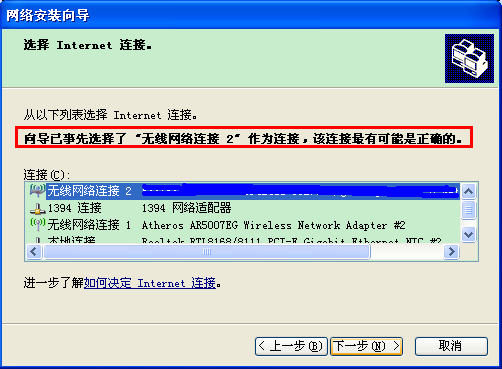
5. 出现“选择您的专用连接”时,一般也点击“下一步”,因为计算机也已经作出正确的判断。即选择lan端口所在的网络适配器,该适配器作为专用连接,将欲上网的电脑连接到能上网的电脑。如下图:
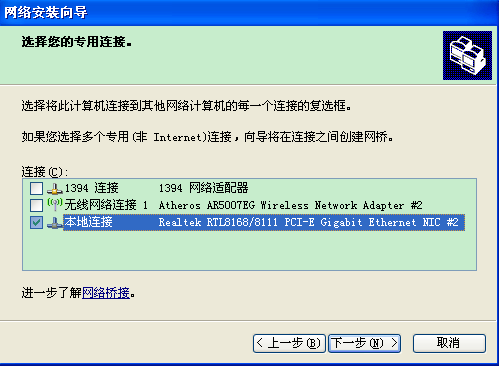
6. 现在需要输入“计算机名”。这个简单:在“我的电脑”图标上点击右键——“属性”——计算机名——完整的计算机名,复制一下粘贴到第二个空当里即可。点击“下一步”。
一般选择关闭文件和打印机共享,不过看情况,如果两台计算机之间要传文件,可以不关闭,这时“共享的文档”文件夹处于共享状态。
然后可以看到:
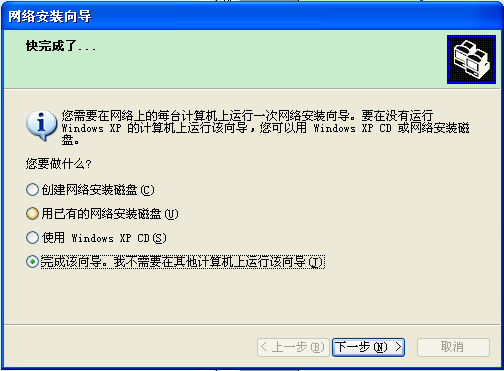
点击下一步就看到成功字样,现在你就可以两台电脑一拖一地上网咯。
支付宝扫一扫捐赠

微信公众号: 共鸣圈
欢迎讨论,邮件: 924948$qq.com 请把$改成@
QQ群:263132197
QQ: 924948

